KRISTAL Audio Engine編
5.ミックスダウンして完成させよう バランスを取る
ミックスダウンとは、別々に録音したものを一つのファイル(ステレオファイル)にまとめる作業です。
録音したままの状態では、歌が小さすぎたり、大きすぎたりバランスがよくないはずです。
Mixer ウィンドウで聴きやすいバランスにしましょう。フェーダーを上下すれば、音量の調節ができます。
(このソフトでは、エコーや音色調節など色々なエフェクターをかけることができます。)
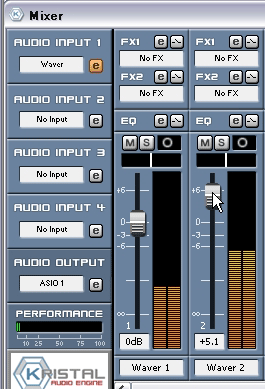
次に、ミックスダウンする範囲を決めます。曲の全部または一部だけファイルに落とすことができます。
選択範囲は、
始点=Ctrl + 左クリック
終点=Ctrl + 右クリック
で決めます。
Audio Input ウィンドウ を開き、「Waver1」の上の「KRISTAL WAVER」の右側をCtrl+左クリックして始点を決めます。
次に、曲の終わり部分を Ctrl+右クリックして終点を決めます。
範囲を選ぶと、下図のように水色に変わります。

波形の表示範囲を変えるには、
Ctrl + テンキー「-」 →波形を小さくする
Ctrl + テンキー「+」 →波形を大きくする
範囲を決めるときに便利ですので、覚えておきましょう!
範囲の指定ができたら、いよいよミックスダウンです。
左上の「File」メニューから「Export Mixdown」を選びます。
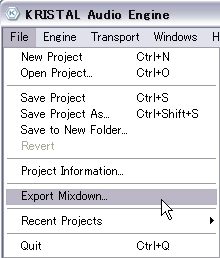
保存先とファイル名を決めて、「保存」ボタンを押す。
以上でミックスダウンの完了です。ファイルをクリックして、キチンとミックスされているか確認しましょう。
いかがでしたか?うまく録音することができましたでしょうか。
このソフトはたくさんの機能がありますが、カラオケに歌を録音することにスポットを当てて解説してきました。慣れれば、とても簡単なので、色々と試して使いまくりましょう。
自宅トレーニングでレベルアップした歌を録音しよう!![]()
録音TOP | 必要なもの | KRISTAL
Audio Engine編 | Audacity編